

深入浅出DevOps:简易Docker入门
source link: https://blog.51cto.com/u_14948012/5635037
Go to the source link to view the article. You can view the picture content, updated content and better typesetting reading experience. If the link is broken, please click the button below to view the snapshot at that time.
深入浅出DevOps:简易Docker入门
推荐 原创💯 作者: 俗世游子【谢先生】。 8年开发3年架构。专注于Java、云原生、大数据等领域技术。
💥 成就: 从CRUD入行,负责过亿级流量架构的设计和落地,解决了千万级数据治理问题。
📖 同名社区: 51CTO、 掘金、 gitee。📂 清单: goku-framework、 【更新中】享阅读II
前面几章我们简单通过Docker安装了Gitlab和Jenkins,但是为了内容的一个完整性,我觉得我有必要在中间穿插一节关于Docker的相关内容。
本质上来讲,Docker属于容器化的产物,但是什么是容器化呢?
容器是通过一种虚拟化技术来隔离运行在主机上不同进程,从而达到进程之间、进程和宿主操作系统相互隔离、互不影响的技术。这种相互孤立进程就叫容器,它有自己的一套文件系统资源和从属进程。
如果没有基于Docker的这种容器化技术的话,之前我们想要实现类似的技术实现起来都是比较复杂的。非专业人士无法实现。
服务器虚拟化技术
那么我们接下来就聊一聊Docker吧
Docker
我们应该知道
Docker 是一个基于Go实现的云开源项目。可以用于开发、发布和运行应用程序的开放平台。
Docker 实现了真正意思上的程序和基础架构分析。通过基于对组件的封装、分发、部署、运行等生命周期的管理,使app一次包装,到处运行的理论发挥到了极致,保证应用运行在Docker容器上,而Docker容器在任何操作系统都是一致,这样就实现了跨平台、跨服务器。只需要一次配置,到其他服务器就可以一键部署,大大简化了操作。
而对比传统虚拟化技术:
- 传统虚拟机技术是虚拟出一套硬件后,再其上运行的一个完整操作系统,在该系统上再运行所需应用进程
- 容器内的应用进程直接运行与宿主的内核,容器内没有自己的内核,也没有硬件虚拟,对比传统虚拟机更为轻便
- 每个容器之间互相隔离,每个容器有自己的文件系统,容器之间进程不会互相影响,能区分计算资源
只是一个可读的模板,可以用来创建容器的基石。
镜像仓库类似于代码仓库,实现了对镜像进行存储,版本控制等功能。只要将构件好的镜像上传到镜像仓库中,那么在任意服务器都能够将其拉取下来,非常方便。
并且根据镜像的版本控制,能够很方便的实现回滚等操作
简而言之,容器是机器上的沙盒进程,与主机上的所有其他进程隔离。这种隔离利用了内核命名空间和cgroups,这些特性在 Linux 中已经存在了很长时间。而Docker 致力于使这些功能变得平易近人且易于使用。
总而言之,一个容器:
- 是图像的可运行实例。您可以使用 DockerAPI 或 CLI 创建、启动、停止、移动或删除容器。
- 可以在本地机器、虚拟机上运行或部署到云端。
- 可移植(可以在任何操作系统上运行)
- 容器彼此隔离并运行自己的软件、二进制文件和配置。
服务器环境:CentOS 7 64位
我这里采用官网推荐的安装方式,其实也非常简单,点击 -> 官网安装<- 可查看官方介绍
大家也可以看我操作
yum-config-manager --add-repo http://mirrors.aliyun.com/docker-ce/linux/centos/docker-ce.repo
将在安装过程中的基础类库先处理好,并且将存储库的源改为国内阿里的地址。
加快Docker安装的过程
以上命令会列出目前Docker支持的版本列表,我们直接安装最新的即可!!
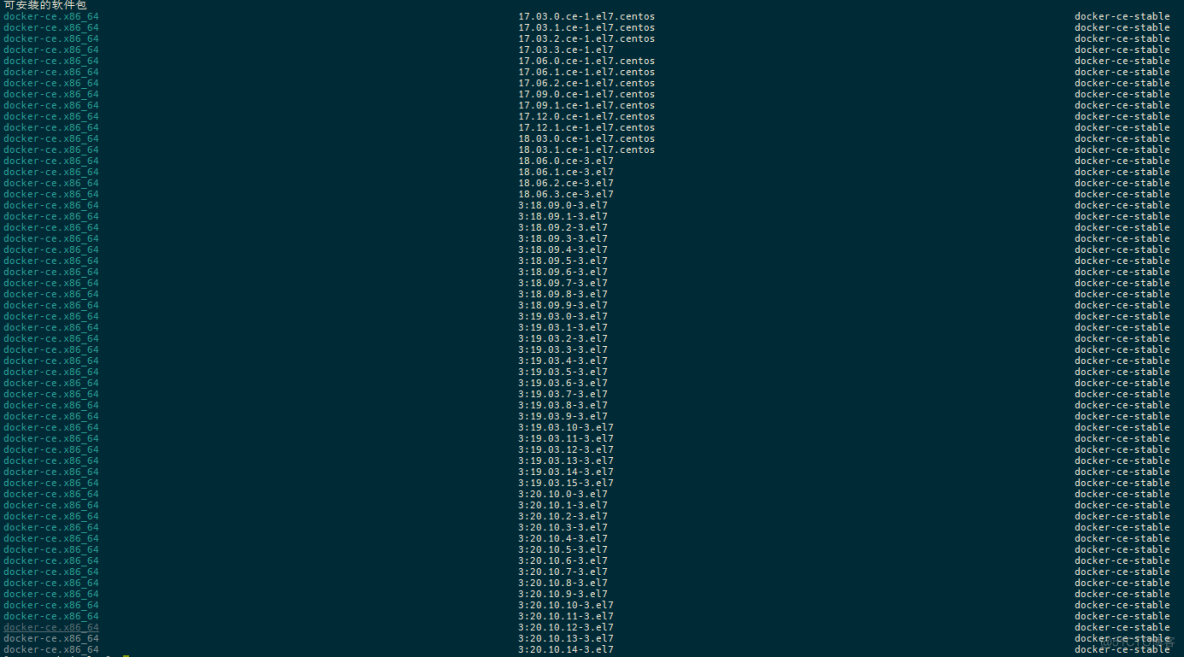
yum install -y --setopt=obsoletes=0 docker-ce-18.06.3.ce-3.el7
# 默认安装最新版本
yum install -y docker-ce docker-ce-cli containerd.io
通过以上命令之后,整个Docker的安装就已经结束,接下来我们启动Docker,并且设置为开机自启动
本质上来讲,Docker也属于C/S的一个架构,那么我们将其启动之后,我们所执行的docker命令会通过与服务端建立通信通道并执行我们的指令
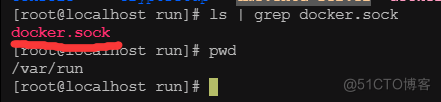
随后我们通过如下命令进行验证
镜像加速配置
我们使用Docker是要下载镜像的,但是由于网络影响导致下载镜像比较慢,此时我们可以配置镜像加速器。 国内很多云服务产商都提供了相关加速服务,并且是免费提供的,比如:
通过阿里云获取自己的Docker加速服务的方式
点击 -> 镜像加速器 <-,登录阿里云,就可以在阿里云后台获取到专属自己的加速器
通过编辑/etc/docker/daemon.json文件,将加速器配置进行如下配置
{
"registry-mirrors": ["https://hub-mirror.c.163.com"]
}
EOF
配置完成之后,通过systemctl daemon-reload重新加载配置之后重新启动Docker就可以了
接下来我们来看看关于Docker相关的基础命令,这块内容需要勤加练习。
前面我们已经了解到了镜像,Docker中关于镜像的内容很简单,分别可以从以下几个方面入手
当我们的机器上安装好Docker之后,本身是没有镜像存在的,需要我们从镜像仓库中找到自己想要的镜像,我们点击进入 Docker官方镜像仓库
可视化界面我们不做过多介绍
通过docker search命令可以从Docker官方仓库中搜索出我们想要的镜像,也可以搜索指定版本的镜像
docker search openjdk:17
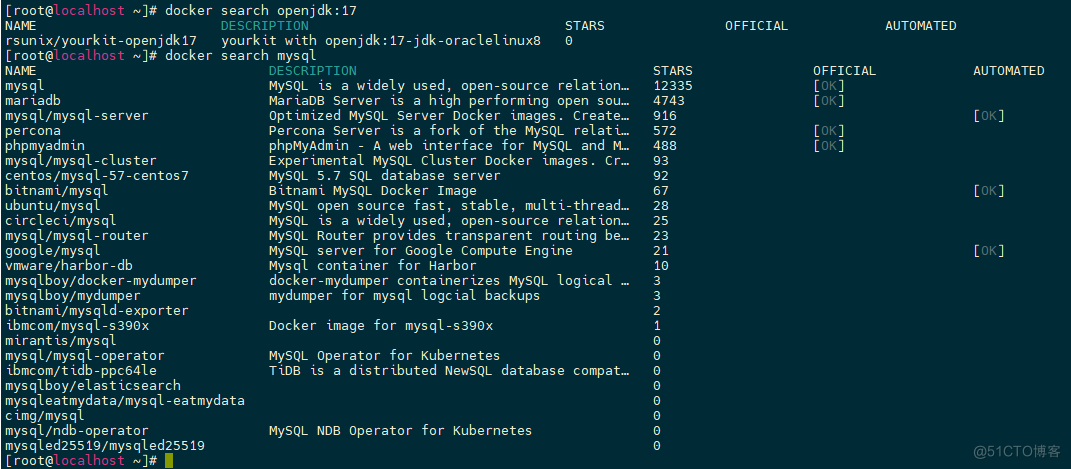
我们通过搜索得到想要的镜像之后,我们可以通过docker pull将镜像下载到本地服务器
出现当前下载的过程表示需要等待片刻,如果在安装的过程的时候没有配置镜像加速的话,这个过程还会延长
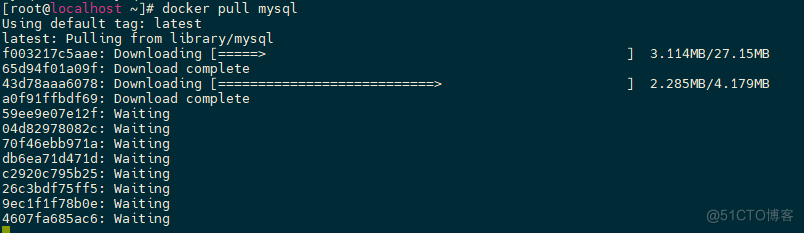
下载到本地服务器之后,通过docker image来操作镜像,此时的命令和linux的命令有一些类似,比如:
- 查看全部镜像
# 简写
docker images
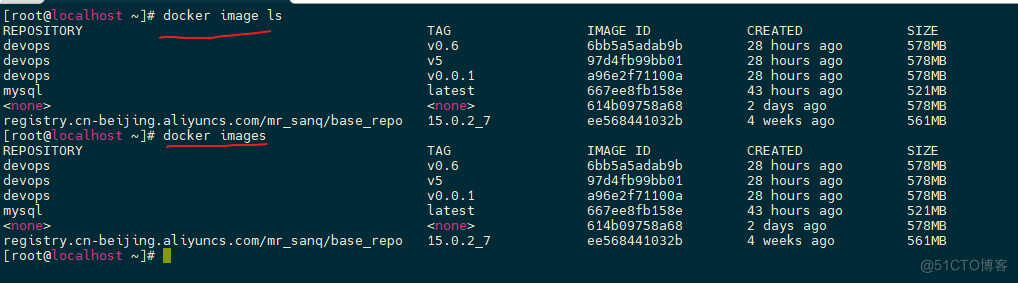
其中列出的信息分别包括:
- 在本地服务器的生成时间
- 查看指定镜像的信息
通过当前命令会查询当前镜像的详细信息,会通过JSON的形式展示
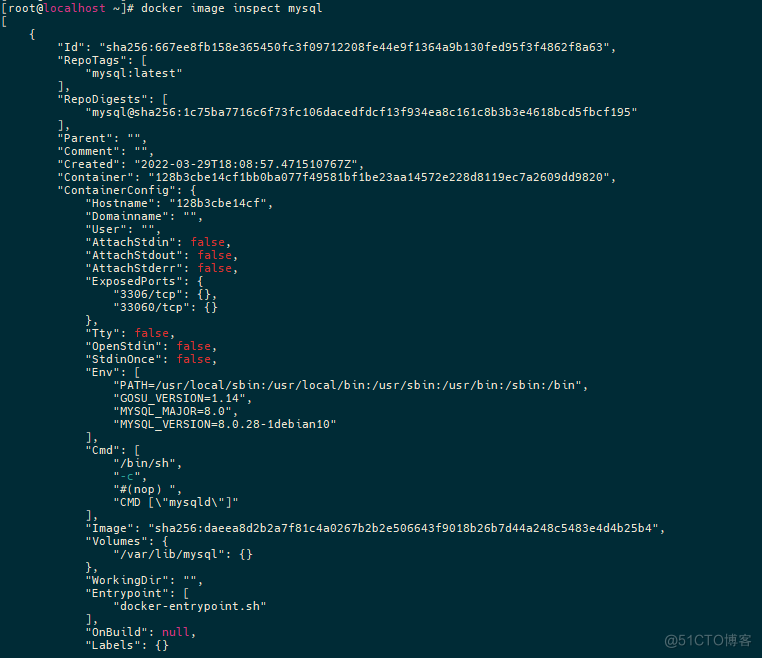
- 删除镜像
能下载就能删除,接下来我们来看看删除操作
docker rmi mysql
docker rmi 667ee8fb158e
# 另一种方式
docker image rm mysql
在实际工作中还会出现一种情况:镜像我们是可以自己构建的,当我们对同一个版本的镜像构建多次的时候会出现名称和版本为<none>的镜像:

此时只能通过镜像ID来删除,如果有很多类似镜像的话,删除的过程会很痛苦,我们就可以通过如下命令来进行批量删除

此时就能看到之前那一条已经被删除
关于镜像更多的内容,通过
docker image --help来查看
镜像只是一个存储容器,而真正提供服务的是容器,该容器基于镜像并且可以被多次运行。
我们可以通过docker run [options] image [command]来运行容器,而关于容器的执行参数比较多,我们拿出几个比较重要的来介绍
# 查看运行日志
docker logs -f mysql
此时我们已经启动了一个MySQL的服务
每一列代表什么我就不过多介绍了

其中我们能看到整个命令中的参数
- -d: 在后台运行容器并打印容器 ID
- -p: 和宿主机进行端口映射
- -v: 将指定目录挂载到宿主机,前面是宿主机目录,后面是容器内部的目录
- -e: 设置容器内环境变量,下一个命令给大家展示一下
- --name: 设置容器的名称
现在我们只要能掌握这几个参数就够了
启动之后,想要查看容器怎么办?
简单,通过docker container来查看
docker container ls
# 简写
docker ps
这里查看的只是正常运行的容器,而如果想要查看全部容器的话,在后面加-a就可以正常查看了
进入容器内部
运行起来的容器,我们是可以进入内部查看的,通过docker exec进行交互
docker exec -it mysql shell命令
# 进入到容器内部,通过bin/bash来操作也是一样的效果
docker exec -it mysql bash
前面我们通过-e设置的环境变量,我们想要查看的话在进入到容器内部之后通过echo $MYSQL_ROOT_PASSWORD就能输出
正在运行中的容器无法执行被删除,需要先将容器停止之后再删除
- 停止/启动/重启容器
docker container start mysql
docker container restart mysql
- 删除容器
将容器停止之后,就可以通过容器名或者容器ID来删除了
docker container rm 376e81252217
关于更多内容,通过
docker container --help 来查看
Dockerfile
前面介绍了关于镜像和容器的基本操作,虽然DockerHub为我们提供了很多镜像,但是很多时候我们都需要构建自己的镜像,那么接下来我们就来了解一下如何进行镜像构建。
想要构建自己的镜像就要先了解Dockerfile这个文件:
- Dockerfile是用来构建Docker镜像的文件,由一系列命令和参数构成,未来我们的程序需要通过Dockerfile自己构建成镜像
Dockerfile自身有一套语法,我们来看看其中涉及到的命令。首先我们必须要注意的一点:以下命令全部是大写
- FROM
构成镜像的来源,也就是这个镜像的基础镜像,属于自定义镜像的根。
FROM registry.cn-beijing.aliyuncs.com/mr_sanq/base_repo:15.0.2_7
- WORKDIR
工作目录,通过docker exec进入到容器内部默认会进入到当前指定的目录下,并且之后是要到的相对路径都是该工作目录
- ADD / COPY
都是将文件或者程序加入到镜像内部的命令,但是其中是有差异的:
- ADD在执行的过程中,如果发现要加入的文件是压缩包的话,会自动解压
- 而COPY仅仅是复制文件
ADD dist.tar.gz ./
- ENV
环境变量设置
- ARG
参数化构建,在构建的时候可以设置参数
- EXPOSE
对外暴露的端口
- RUN
容器构建时需要执行的命令,比如创建目录,下载等操作需要通过当前命令来操作
&& tar xf apache-zookeeper-3.8.0-bin.tar.gz -C /usr/local \
&& ...
为了减少镜像构建的层数,建议较少RUN命令的存在
- CMD / ENTRYPOINT
指定一个容器正式运行时要执行的命令,比如执行shell脚本,java程序等
通过了解到上述关键成员之后,我们就开始构建镜像,通过docker build执行来构建,记住其中的关键点
记住就行了,先不做过多的介绍
实战:构建SpringBoot镜像
ENV JAVA_OPS=""
WORKDIR /opt
COPY *.jar ./app.jar
ARG PORT = 8080
EXPOSE $PORT
ENTRYPOINT ["sh","-c","java $JAVA_OPS -jar ./app.jar"]
此时我们的Dockerfile文件还可以通过如下命令进行镜像的构建
其实也很简单对不对
本章对Docker的介绍相对比较粗糙,不过不要忘记我们这次的目标是DevOps,现在的这些内容已经能够支撑我们继续后面的内容了。接下来就回归到正题,通过一个简单的案例,对Jenkins加深了解。
Recommend
About Joyk
Aggregate valuable and interesting links.
Joyk means Joy of geeK